PHP 편집자 Xigua가 Win11 시스템에서 소프트웨어 설치가 차단되는 문제를 해결하는 방법을 소개합니다. Windows 11을 사용하는 경우 시스템 설정이나 권한 문제로 인해 시스템에서 소프트웨어 설치를 차단하는 경우가 있습니다. 이러한 상황이 발생하면 간단한 조작을 통해 문제를 해결하여 필요한 소프트웨어를 성공적으로 설치하고 Windows 11 시스템을 계속해서 행복하게 사용할 수 있는지 확인할 수 있습니다. 다음으로 구체적인 솔루션을 살펴보겠습니다!
Windows 11에서 소프트웨어 설치를 차단하는 경우 어떻게 해야 합니까? 분석
해결책 1:
1. "시작"을 클릭하고 "설정"을 선택합니다.
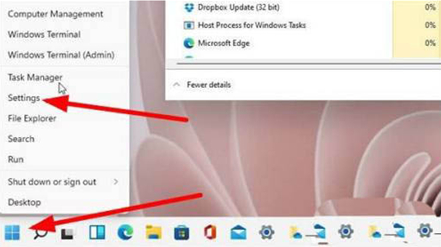
2. "적용"을 선택하여 엽니다.
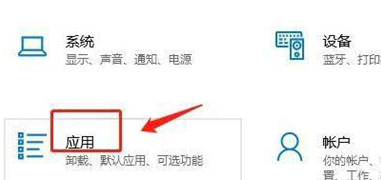
3. '앱 및 기능'을 클릭합니다.
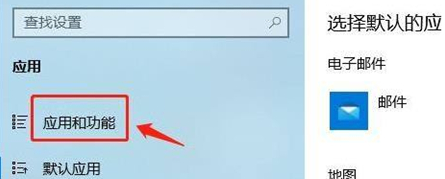
4. "장치를 보호하려면 Windows App Store에서만 앱을 설치하세요" 드롭다운 항목을 선택하고 "모든 소스" 옵션을 선택하세요.
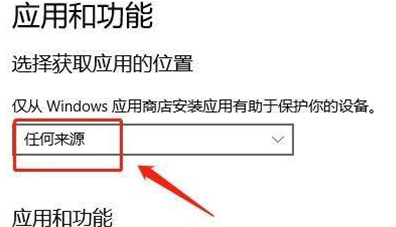
해결책 2:
1. "시작"을 클릭하고 "설정"을 선택하세요.
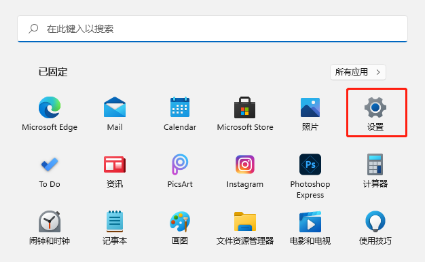
2. "개인정보 및 보안"을 선택하고 "Windows 보안 센터"를 클릭하세요.
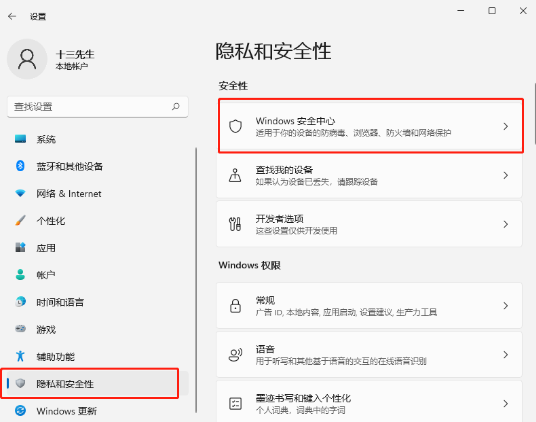
2. "바이러스 및 위협 방지", "클라우드 제공 보호" 및 "자동 샘플 제출"을 끄시면 됩니다.
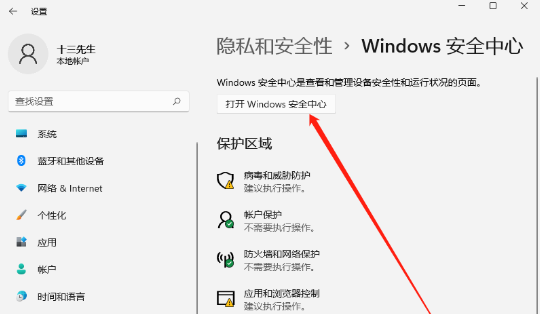
위 내용은 win11이 소프트웨어 설치를 차단하는 경우 어떻게 해야 합니까? Windows 11로 인해 소프트웨어 설치가 차단되면 어떻게 해야 합니까?의 상세 내용입니다. 자세한 내용은 PHP 중국어 웹사이트의 기타 관련 기사를 참조하세요!